Windows 10 phụ thuộc vào một số tài nguyên và thành phần phần mềm để hoạt động như dự kiến. Chỉ để cấp nguồn cho máy, một số thành phần phần mềm nhỏ hơn đang hỗ trợ nó. Một số người dùng đang báo cáo Kernel Power Blue Screen lỗi được kích hoạt bởi Nhân Windows với thường là Windows Kernel Event ID 41 error. Nó ngẫu nhiên tắt và khởi động lại máy tính.
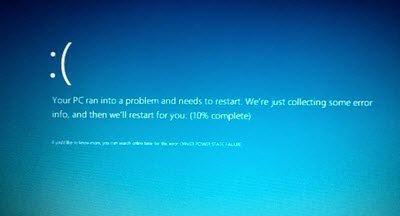
Ví dụ về mục nhập Bugcheck Code từ một sự kiện tương tự đọc-
EventData
BugcheckCode 159
BugcheckParameter1 0x3
BugcheckParameter2 0xfffffa80029c5060
BugcheckParameter3 0xfffff8000403d518
BugcheckParameter4 0xfffffa800208c010
SleepInProgress false
PowerButtonTimestamp 0Converts to 0x9f (0x3, 0xfffffa80029c5060, 0xfffff8000403d518, 0xfffffa800208c010)
Nguyên nhân của lỗi này là do sự cố với các thành phần Nguồn điện trong cả phần Phần cứng và Phần mềm.
GHI CHÚ: Nếu là của bạn PC bị kẹt trong vòng lặp khởi động lại, bạn có thể cần thực hiện các bước sau qua Safe Mode hoặc là Advanced Startup Options.
Nội dung
Kernel Power Bluescreen Error
Để khắc phục sự cố loại sự cố hạt nhân này, bạn cần gỡ lỗi các tệp kết xuất hệ thống bị lỗi. Nhưng nếu bạn là người dùng cuối, bạn có thể thử các đề xuất sau của chúng tôi:
1]Hoàn tác ép xung
Nếu bạn có Đã ép xung hệ thống của bạn, trước tiên hãy hoàn tác quá trình ép xung và xem liệu điều đó có khiến BSOD biến mất hay không.
2]Chạy Power Troubleshooter
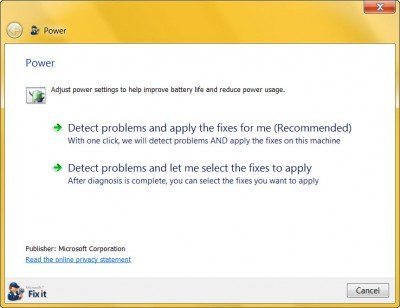
Chạy Power Troubleshooter và để nó khắc phục sự cố nếu có.
Microsoft cung cấp một phần dành riêng cho người dùng để có thể chạy các loại trình khắc phục sự cố khác nhau bên trong ứng dụng Cài đặt Windows 10.
Mở Settings App và điều hướng đến đường dẫn sau: Update & security > Troubleshoot. Chọn tùy chọn đọc Power.
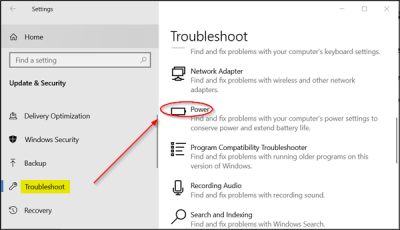
Cuối cùng, chọn Run the troubleshooter. Làm theo hướng dẫn trên màn hình để phát hiện và khắc phục sự cố.
3]Thay thế Power Supply Unit
Bạn cũng có thể thử thay thế vật lý PSU hoặc Bộ cấp nguồn của máy tính và kiểm tra xem điều đó có khắc phục được sự cố của bạn không.
4]Chạy Memory Diagnostics
Bạn có thể gõ mdsched.exe trong hộp Run được tìm thấy trong các nút WIN + X và sau đó nhấn Enter. sẽ khởi chạy Công cụ Windows Memory Diagnostic và sẽ cung cấp cho bạn các tùy chọn sau:
- Khởi động lại ngay bây giờ và kiểm tra sự cố (Khuyến nghị)
- Kiểm tra sự cố vào lần sau khi tôi khởi động máy tính của mình
Theo lựa chọn của bạn, quá trình quét sẽ diễn ra trong bộ nhớ và sẽ tự động khắc phục mọi sự cố được tìm thấy.
Ngoài ra, bạn có thể sử dụng Memtest và kiểm tra xem điều đó có khắc phục được sự cố của bạn không.
5]Kiểm tra RAM vật lý
Nó là một chút khó khăn và kỹ thuật. Nếu bạn có xu hướng sử dụng nhiều RAM vật lý trên máy tính của mình, trước tiên bạn cần kiểm tra xem chúng có cùng tần số hay không. Và sau đó, hãy xác minh xem con chip có tương thích đúng hay không. Nếu các ổ cắm được gắn bằng một số bộ điều hợp hoặc thiết bị không được khuyến nghị, nó có thể gây ra một số vấn đề trong khi tăng hiệu suất cho máy tính.
Nếu bạn thấy thiết lập như vậy, hãy đảm bảo rằng để gọi cho ai đó và cài đặt phần cứng đúng cách.
6]Cập nhật hoặc đặt lại BIOS
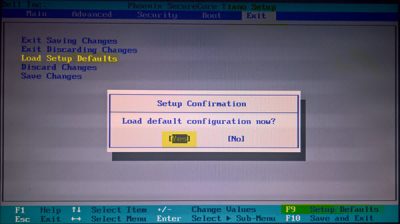
Giải pháp chính cho lỗi này là cập nhật BIOS hệ thống. Nếu nó không giúp bạn có thể đặt lại BIOS và nhìn thấy. Theo liên kết đến hướng dẫn để hiểu quy trình đặt lại.
7]Tắt Startup
Fast Startup giúp máy tính khởi động nhanh hơn bình thường. Chúng tôi khuyên bạn nên tắt Khởi động nhanh. Khởi động lại máy tính và theo dõi xem bạn có gặp lại sự cố không. Nếu nó được giải quyết – tốt – ngược lại các thay đổi được thực hiện.
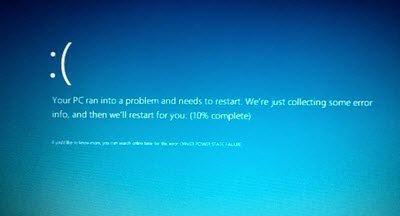
Cảm ơn các bạn đã theo dõi TOP Thủ Thuật trên đây là những chia sẻ của chúng tôi về Khắc phục lỗi 41: Kernel Power Blue Screen trên Windows 10. Hy vọng bài viết tại chuyên mục Thủ Thuật Phần Mềm sẽ giúp ích được cho bạn. Trân trọng !!!


![Download AutoCAD 2009 Full Xforce Keygen [64 bit + 32 bit] Download AutoCAD 2009 Full Xforce Keygen [64 bit + 32 bit]](https://topthuthuat.com.vn/wp-content/uploads/2022/08/autocad-2009-350x250.jpg)


![AutoCAD 2012 [32bit + 64bit] Full Crack X-force Keygen 2012 AutoCAD 2012 [32bit + 64bit] Full Crack X-force Keygen 2012](https://topthuthuat.com.vn/wp-content/uploads/2022/08/Autodesk-2012-350x250.jpg)
![Tải AutoCAD 2015 Full Bản Quyền Xforce Keygen [32bit/64bit] Tải AutoCAD 2015 Full Bản Quyền Xforce Keygen [32bit/64bit]](https://topthuthuat.com.vn/wp-content/uploads/2022/08/Auto-CAD-2015-350x250.jpg)










